Как переключить клавиатуру на английский язык?
Переключение языка ввода на клавиатуре компьютера или ноутбука является чуть ли не самой часто используемой функцией. И далеко не все, особенно начинающие компьютерные пользователи, знают как на компьютере перевести клавиатуру на английский язык и обратно. В данной статье мы опишем все способы переключения языка ввода клавиатуры на компьютере и ноутбуке.
Содержание:
Второй способ
Этот способ удобен в том случае, если вы печатаете и у вас нет возможности отвлекаться на переключения мышью, особенно если нужно периодически переключать раскладку. Для этого было придумано сочетание клавиш, нажатие на которые меняет английский язык на русский и наоборот. Сочетаний клавиш — два.


Есть еще третий вариант, но встречается крайне редко — нажатие на клавишу Ё (`).

Процесс простой: нажали на обе клавиши одновременно или зажимаете сначала одну, потом нажимаете на другую, после чего раскладку меняется. Возможно, сначала будет использовать этот вариант не очень удобно, но к нему быстро привыкаешь.
Кстати, если у вас работает вариант с нажатием Ctrl+Shift, а вам удобнее использовать Alt+Shift или наоборот, вы можете сменить сочетание клавиш. Для этого откройте панель управления: нажмите Win+R на клавиатуре, введите control и нажмите OK.

В панели управления выберите крупные значки, затем нажмите на строку «Язык и региональные стандарты».

Откроется окно. В нем выберите вкладку «Языки и клавиатуры», затем нажмите на кнопку «Изменить клавиатуру».

Откроется еще одно окно. В нем выберите вкладку «Переключение клавиатуры» и нажмите на кнопку «Сменить сочетание клавиш».

Измените сочетание клавиш и нажмите OK.

Comfort On-Screen Keyboard Pro
Возможность задания клавиш Win+Space для смены языка ввода в Windows 7 предусматривает платная программа Comfort On-Screen Keyboard Pro от разработчика Comfort Software. Главной задачей этой программы является реализация настраиваемой экранной клавиатуры с предиктивным вводом.
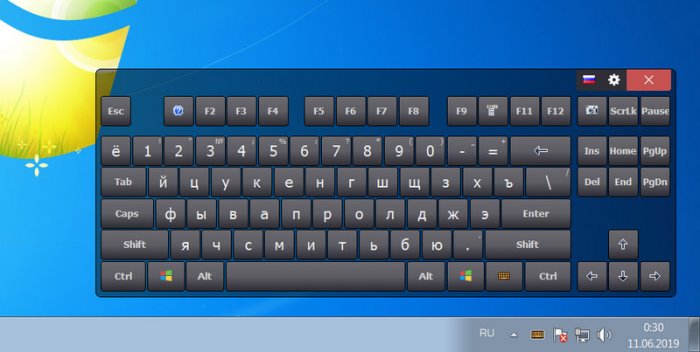
Но у этой программы есть несколько дополнительных возможностей, включая ту, что реализует затронутую темой статьи задачу. Используя Comfort On-Screen Keyboard Pro, сможем задать в принципе любые горячие клавиши для смены языка. У программы будет приоритет задействования каких-угодно комбинаций, включая системные. И при этом нам не нужно отказываться от использования системных хоткей типа Win+D, Win+E, Win+R и отключать их в локальной групповой политике. Как назначить Win+Space?
Идём в настройки программы – вызываем на её значке в трее Windows контекстное меню и выбираем «Все параметры».
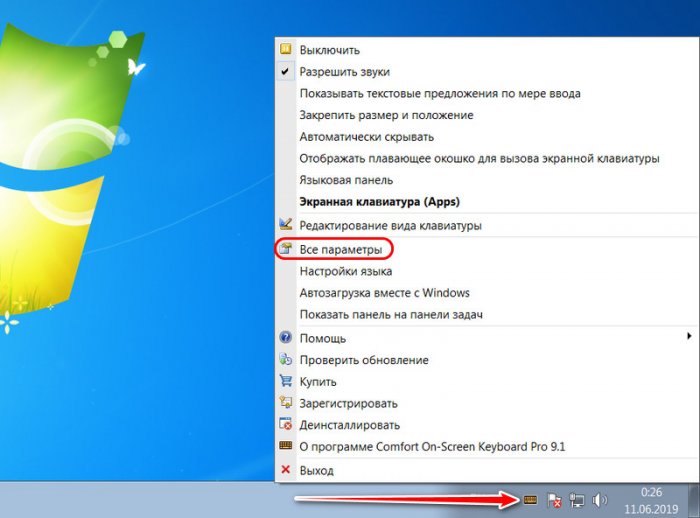
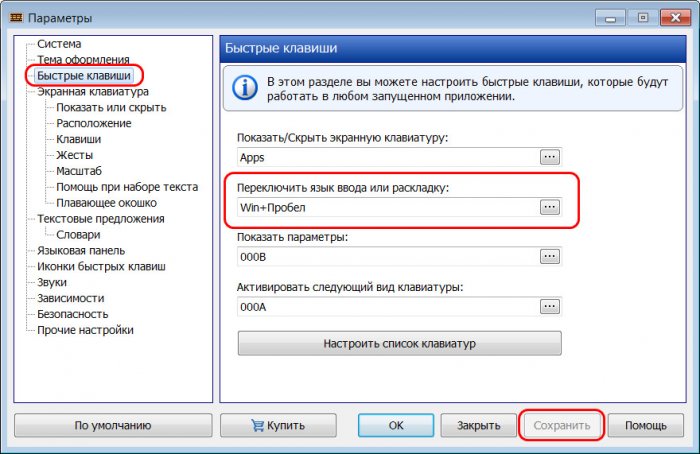
При желании значок активации экранной клавиатуры можем убрать из трея Windows и пользоваться только программной возможностью задания горячих клавиш для смены языка.
Как менять язык на клавиатуре Linux

В Linux сравнительно новых сборок процесс переключения и настроек языков принципиально не отличается.
Как настроить языковые параметры клавиатуры:
Комментарии к записи “ Как переключить язык на клавиатуре с русского на английский или обратно? ”
А ничего так, что punto switcher собирает данные о владельце компьютера? И хорошо, если они используются яндексом в своих интересах, а если нет?
Если что, то каждая вторая программа собирает данные о компе и его владельце Так что в любом случае информация о тебе станет известной кому-то
Есть у пунто свитчера заменитель какой-нибудь?
есть, но пунто среди них самый удобный. со своими заморочками конечно, но в целом наиболее адекватная программа
У меня ноут Apple. На нем на какие кнопки нажимать?
Разве не те же самые, что и на обычном компе?
да там обычно две комбинации: либо Command + Space, либо Option + Command + Space. пробуйте на здоровье
Давно пользуюсь пунто свитчером, хорошая штука. Только мне непонятно вот что — я отключил автоматическое обновление, а он все равно пытается обновится! Это как вообще?
На хабре эта тема обсуждалась. Они что-то там таким образом настроили, что обновления он будет просить даже если вы их отключены. Учитывая, что пунто купил яндекс, я этому ничуть не удивляюсь
насколько я знаю, дневник в пунто записывает все действия даже в том случае, если его отключить. не знаю, насколько верно это утверждение, но вот такое мнение встретил в инете. так что я им пользоваться перестал.
Можно свое сочетание клавиш поставить для смены раскладки или надо выбирать их имеющихся?
только из тех, которые доступны. они же запрограммированы в операционной системе.
Через punto можно любую удобную клавишу назначить, но она будет работать только тогда,когда вы уже написали слово, а это неудобно.
а если речь о планшете идет, тогда как быть?
Для начала напиши, что за планшет у тебя, тогда поможем)
Мне одно непонятно. Я сейчас скачала пунто, поставила его. Он теперь автоматически будет загружаться при включении компа или нужно самой его запускать?
можно и так, и так по вашему желанию
супер! все просто и понятно!
где я могу этот пунто свитчер скачать?
На яндексе, он же теперь яндексу принадлежит.
на последнем андроиде смену раскладки сделали с помощью проблема — надо провести по нему пальцем. что за бред?
не на всех прошивках. а так да, неудобно.
развод какой-то. вообще не получается сменить раскладку при нажатии на кнопки, про которые тут написано
а на mac на какие кнопки нажимать?
А можно как-то это пунто на время отключить, что бы он не переключался?
сейчас на некоторых клавах отдельная кнопка появилась, которая это все делает.
поставила пунто свитчер, но он почему-то меняется раскладку только после первого нажатия, потом ничего не происходит. что делать?
фиг знает чему там учиться, я уже на автомате меняю и на клавиатуру даж не смотрю))
давно есть клавиатуры с отдельной кнопкой переключения языков. очень удобно, надо заметить.
у меня пунто через раз глючит((( не знаю, что делать. при переключении не хочет переключаться.
Наконец-то! Столько мучилась вручную. Спасибо!
у меня на клавиатуре нет кнопки, какую клавишу использовать взамен?
Ничего не получается с переходом, видимо я тупой
У меня клавиатура подключенная к планшету не меняет раскладку хоть и на экране изменила. Печатает только на испанском. Подскажите что нажать. Пишу сейчас с экранной клавы
Видео-инструкция
Также, можно посмотреть видео на нашем канале YouTube, в котором показано как изменить сочетания клавиш для смены языка ввода в Windows 10, 8.1 и 7:
Первый вариант – воспользоваться комбинацией клавиш.
Большинство функций, которые часто применяет пользователь, запускаются на компьютере при помощи комбинаций клавиш. Это команды копировать/вставить/вырезать, сохранить, печать, новый документ, вызвать диспетчер задач, инструменты в редакторах и т.д.
Переключение языка ввода текста осуществляется посредством одной из двух базовых комбинаций клавиш – левый Shift + Ctrl или Shift + Alt. Одно зажатие комбинации – один переход. Если в настройках задано 3 и более языков ввода, переключение происходит в порядке очереди.
- установлено 3 базовых алфавита – русский, украинский, английский;
- при запуске системы, в качестве основного, задается русский;
- что бы переключить с русского на украинский – нажать комбинацию один раз;
- для перехода с русского на английский – два раза.
Отслеживание текущего алфавита производиться по ярлыку на панели задач в правом нижнем углу.
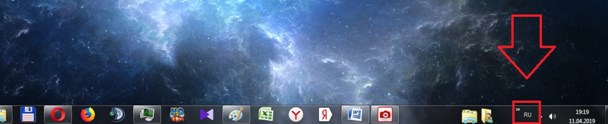
Windows 8 предоставляет возможность использовать третий тип комбинации – Windows + пробел. При использовании комбинации, на экране появляется маленькое окошко, в котором цветом выделяется строка с языком. Это повышает наглядность, а вероятность проскочить нужный язык значительно снижается.
Второй вариант
Воспользоваться ярлыком языка на панели задач в правом нижнем углу:
- кликнуть Левой Клавишей Мышки (ЛКМ) по ярлыку;
- кликнуть ЛКМ по строке с нужным языком в появившемся окошке.
Третий вариант
Одна из функций программы Punto Switcher – автоматическое переключение алфавита на клавиатуре.
Она предназначена для тех, кто забывает переключать – набирался русскоязычный текст, а вышел каламбур из английских букв. Если программа замечает подобное, она автоматически переключает алфавит и переписывает текст. В качестве ориентиров используется либо алфавит текста в документе, либо сопоставление набранных символов со словарем.
Как поменять комбинацию клавиш
Самый короткий, простой и не сложный путь к настройкам системы у Windows 7:
- Правой Клавишей Мышки (ПКМ) по ярлыку;
- кликнуть по строке «Параметры»;
- нажать на закладку «Переключение клавиатуры»;
- кликнуть по кнопке «Сменить сочетание клавиш»;
- в левом столбике поставить галочку рядом с желаемой парой.
Windows 8
Windows 8 старались сделать максимально комфортной для пользователя, но на практике все наоборот. Доступ к настройкам ПК не только визуально значительно отличается от привычной Windows 7, но и спрятан дальше, поэтому подстроить систему «под себя» сложнее.
- кликнуть по ярлыку на панели;
- нажать на надпись «Настройки»;
- кликнуть по активной строке «Дополнительные параметры»;
- нажать на активную надпись «Изменить сочетания клавиш языковой панели»;
- кликнуть по кнопке «Сменить сочетание клавиш…»;
- поставить галочку в столбике «Смена языка ввода» в той строке, которая нужна;
- нажать Ок.
Windows 10
Путь к месту переключения в Windows 10 похож на Windows 8. Трудность заключается в сложном и запутанном доступе к «Дополнительным параметрам».
- нажать на ярлык на панели;
- кликнуть по «Настройки языка»;
- внизу нажать на активную надпись «Дополнительные параметры даты и времени…»;
- кликнуть по активной надписи «Добавление языка» в подменю «Язык»;
- в меню слева нажать на строку «Дополнительные параметры»;
- внизу нажать на активную надпись «Изменить сочетания клавиш языковой панели»;
- в появившемся окошке нажать на кнопку «Сменить сочетание»;
- в левом столбике поставить галочку у строки с нужным сочетанием.
В Windows XP
- Для того чтобы изменить сочетания клавиш языка ввода в XP необходимо нажать «Пуск» – «Панель управления» – «Язык и региональные стандарты» .
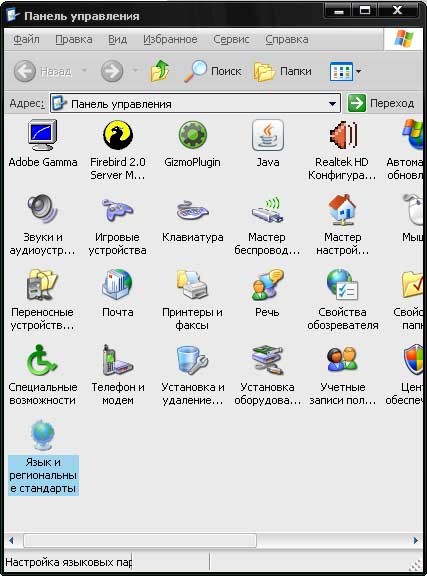
- В открывшемся окне перейти во вкладку с подходящим названием и нажать кнопку «Подробнее» .
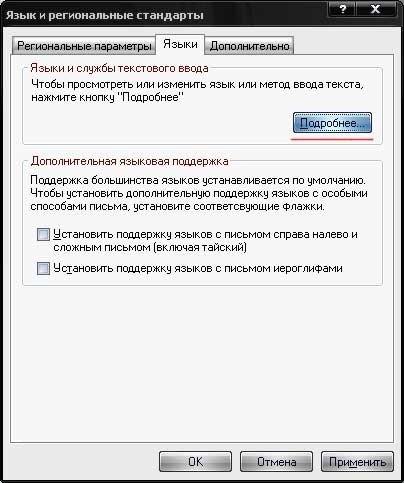
- Далее в следующем окне во вкладке «Параметры» нажать кнопку «Параметры клавиатуры» .

- В следующем окне нажимаем на кнопку «Смена сочетания клавиш» .

- Здесь уже выставляем оптимальные параметры и нажимаем «ОК» .

Видео

Windows 7. Как изменить язык клавиатуры, стандартный язык или пропал язык с панели задач
Нашли в тексте ошибку? Выделите её, нажмите Ctrl + Enter и мы всё исправим! Понравилась статья? Рассказать друзьям: Реклама на сайте












